そのスクリーンショット、綺麗にツイートすれば拡散されるかも? ゲームのTwitterタグを追っていくと、高い頻度で画像直撮りのツイートを見かけます。キャプチャー環境の必要な据え置き機は仕方が無いとしても、スクリーンショット機能を内蔵しているVitaでも直撮りは多い。
確かに管理アシスタントでパソコンに移動させるのは面倒。そもそもパソコンを持っていない方だって居るかもしれません。使い慣れているスマフォで撮影して投稿した方が手軽です。しかし、直撮りは綺麗じゃない。予期せぬ物が映り込む可能性も有ります。そこでおすすめしたいのがVITAでツイートアプリ「LiveTweet」です。
目次で流し読み
1.PS StoreからLiveTweet for PlayStation Vitaをダウンロードする
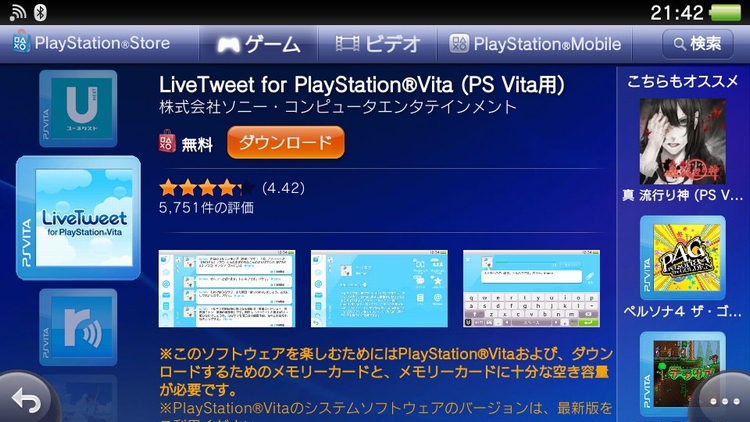
まずはVITAでTwitterに接続するアプリケーション「LiveTweet for PlayStation Vita」をインストールします。PS Storeに接続して [ゲーム] > [アプリケーション] を選択。ダウンロードするとインストールが自動的に行われて、完了するとホーム画面にアイコンが追加されます。
LiveTweetのダウンロード・利用は無料ですが、使用条件は18歳以上に設定されています。PSNアカウントの年齢を18歳未満で登録している方はPS Storeに表示されません。ご注意下さい。
2.アプリケーションをTwitterアカウントと連携させる
LiveTweetでツイートを閲覧・投稿するためには、Twitterアカウントと紐付けする必要があります。特に難しい手順は無く、説明通りに進めれば2.3分で終わります。途中、ブラウザでTwitterにログインする必要が有るので、手元にIDかメールアドレスとパスワードを用意しておいて下さい。
Twitterにログインすると紐付け用のPINコードが発行されます。確認後、LiveTweetに戻ってコードを入力すれば紐付けは完了となります。
3.Tweet時にスクリーンショットを選んで投稿する
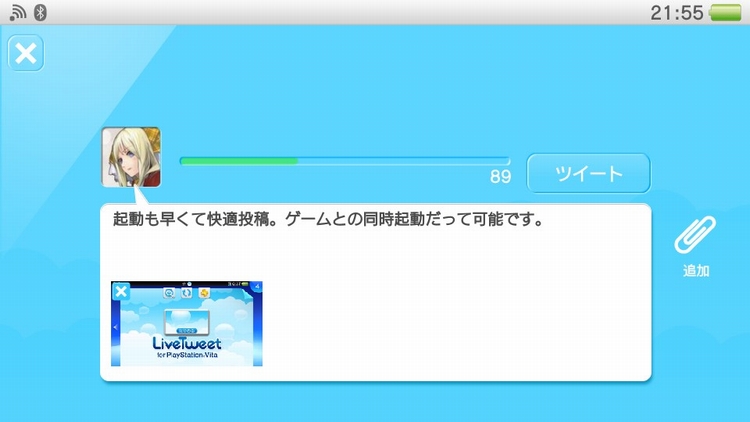
ツイート時にクリップアイコンをタップ。画像から投稿したいスクリーンショットを選んでツイートするだけです。もちろんスクリーンショット添付以外にも一通りのクライアント機能は揃っています。Vitaゲームの近況を簡単につぶやくことが出来るので、よく遊ぶ方にはインストール推奨アプリですね

